纹理导入设置窗口参考
切换到脚本纹理导入设置窗口定义了 Unity 如何将项目 Assets 文件夹中的图像导入 Unity 编辑器。
要访问此窗口,请在 项目窗口显示 Assets 文件夹内容的窗口(项目选项卡) 更多信息
参见 术语表 中选择图像文件。纹理导入设置窗口将出现在 检查器一个 Unity 窗口,显示有关当前选定游戏对象、资源或项目设置的信息,允许您检查和编辑值。 更多信息
参见 术语表 中。
注意:一些不太常用的属性默认情况下是隐藏的。展开检查器窗口中的 高级 部分以查看这些属性。
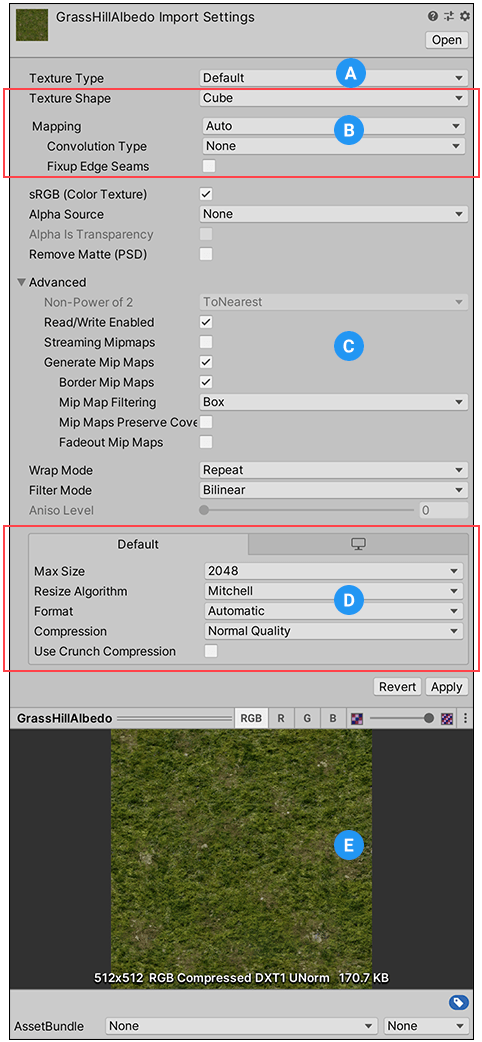
纹理导入设置窗口上有几个部分
(A) 纹理类型。选择要创建的纹理类型。
(B) 纹理形状。在此区域选择形状并在该形状中设置特定属性。
(C) 特定于类型和高级属性。根据您选择的纹理类型值,此区域中可能会出现额外的属性。
(D) 特定于平台的覆盖。使用特定于平台的覆盖面板为特定平台设置默认选项及其覆盖。
(E) 纹理预览。您可以在此处预览纹理并调整其值。
纹理类型
使用纹理类型属性选择要从源图像文件创建的纹理类型。纹理导入设置窗口中的其他属性将根据您设置的值而变化。
下表列出了可用的纹理类型并解释了它们的目的。
| 属性 | 功能 |
|---|---|
| 默认值 | 这是所有纹理使用的最常见设置。它提供了对纹理导入的大多数属性的访问。有关更多信息,请参阅 默认 纹理类型。 |
| 法线贴图一种凹凸贴图纹理类型,允许您为模型添加表面细节,例如凹凸、凹槽和划痕,这些细节会像由真实几何体表示一样捕捉光线。 参见 术语表 |
法线贴图纹理类型格式化纹理资源,使其适合实时法线贴图。有关更多信息,请参阅 法线贴图 纹理类型文档。 有关法线贴图的一般信息,请参阅 导入纹理。 |
| 编辑器 GUI 和 Legacy GUI | 编辑器 GUI 和 Legacy GUI 纹理类型格式化纹理资源,使其适合 HUD 和 GUI 控件。有关更多信息,请参阅 编辑器 GUI 和 Legacy GUI 纹理类型文档。 |
| Sprite(2D 和 UI) | Sprite(2D 和 UI) 纹理类型格式化纹理资源,使其适合在 2D 应用程序中用作 Sprite二维图形对象。如果您习惯使用 3D,那么 Sprite 本质上只是标准纹理,但有一些特殊的技术用于组合和管理 Sprite 纹理,以提高开发过程中的效率和便利性。 更多信息 参见 术语表。有关更多信息,请参阅 Sprite(2D 和 UI) 纹理类型文档。 |
| 光标 | 光标纹理类型格式化纹理资源,使其适合用作自定义鼠标光标。有关更多信息,请参阅 光标 纹理类型文档。 |
| Cookie | Cookie 纹理类型格式化纹理资源,使其适合用作内置 渲染管道一系列操作,将场景内容显示在屏幕上。Unity 允许您从预构建的渲染管道中选择,或编写自己的渲染管道。 更多信息 参见 术语表 中的 光线 Cookie。有关更多信息,请参阅 Cookie 纹理类型文档。 |
| 光照贴图预渲染的纹理,包含场景中静态对象上的光源效果。光照贴图覆盖在场景几何体之上,以创建光照效果。 更多信息 参见 术语表 |
光照贴图纹理类型格式化纹理资源,使其适合用作 光照贴图。此选项允许编码为特定格式(RGBM 或 dLDR,具体取决于平台)以及 后期处理在图像显示在屏幕上之前应用滤镜和效果来改进产品视觉效果的过程。您可以使用后期处理效果来模拟物理相机和胶片属性,例如 Bloom 和景深。 更多信息 后期处理,后期处理,后期处理 参见 术语表 步骤(推拉膨胀通道)上的纹理数据。有关更多信息,请参阅 光照贴图 纹理类型文档。 |
| 定向光照贴图 | 定向光照贴图纹理类型格式化纹理资源,使其适合用作定向 光照贴图。有关更多信息,请参阅 定向光照贴图 纹理类型文档。 |
| 阴影遮罩 | 阴影遮罩纹理类型格式化纹理资源,使其适合用作 阴影遮罩与相应的灯光贴图共享相同 UV 布局和分辨率的纹理。 更多信息 参见 术语表。有关更多信息,请参阅 阴影遮罩 纹理类型文档。 |
| 单通道 | 单通道纹理类型格式化纹理资源,使其只有一个通道。有关仅针对此类型可用的属性的信息,请参阅 单通道 纹理类型文档。 |
纹理形状
使用纹理形状属性选择和定义纹理的形状和结构。有四种形状类型
- 2D 是所有纹理最常见的设置;它将图像文件定义为 2D 纹理。这些用于将纹理映射到 3D 网格和 GUI 元素,以及其他项目元素。
-
Cube 将纹理定义为 立方体贴图六个方形纹理的集合,可以表示环境中的反射或绘制在几何体后面的天空盒。六个正方形形成了围绕物体的假想立方体的面;每个面代表沿世界轴方向(上、下、左、右、前、后)的视图。 更多信息
参见 术语表。例如,您可以将其用于天空盒或 反射探测器渲染组件,它捕获其周围环境的球形视图,就像相机一样。捕获的图像然后存储为立方体贴图,可以被具有反射材质的对象使用。 更多信息
参见 术语表。此类型仅适用于 默认、法线贴图 和 单通道 纹理类型。 - 2D 数组将纹理定义为 2D 数组纹理。这通常用作某些渲染技术的优化,其中使用许多相同大小和格式的纹理。
- 3D 将纹理定义为 3D 纹理。3D 纹理被一些渲染技术用于表示体积数据。
2D 数组和 3D 列和行
当您将纹理形状属性设置为2D 数组或3D 时,Unity 会显示列和行属性。使用这些属性告诉 Unity 如何将翻书纹理划分为单元格。
| 属性 | 功能 |
|---|---|
| 列 | 源翻书纹理划分的列数。 |
| 行 | 源翻书纹理划分的行数。 |
特定于类型和高级属性
根据您选择的纹理类型,纹理导入设置窗口中可能会出现不同的属性。其中一些属性特定于纹理类型本身,例如 Sprite(2D 和 UI) 类型提供的Sprite 模式。
使用高级设置对 Unity 处理纹理的方式进行更精细的调整。这些设置的顺序和可用性可能会根据您选择的纹理类型而有所不同。
有关每种纹理类型的属性信息,请参阅该纹理类型的文档
特定于平台的覆盖
下表描述了哪些属性可用
| 属性 | 功能 | |
|---|---|---|
| 最大尺寸 | 设置导入的纹理的最大尺寸(以 像素计算机图像中的最小单位。像素大小取决于您的屏幕分辨率。像素照明是在每个屏幕像素上计算的。 更多信息 参见 术语表 为单位)。艺术家通常喜欢使用尺寸很大的纹理,但您可以将纹理缩放到合适的尺寸。 |
|
| 调整大小算法 | 选择用于在纹理尺寸大于指定的最大尺寸时缩小纹理的算法。 | |
| Mitchell | 使用 Mitchell 算法调整纹理大小。这是默认的调整大小算法。 | |
| 双线性 | 使用双线性插值调整纹理大小。对于那些需要保留小的锐利细节的图像,此方法可以比 Mitchell 保留更多细节。 | |
| 格式 | 绕过自动系统以指定用于纹理的内部表示形式。可用格式列表取决于平台和纹理类型。有关更多信息,请参阅特定于平台的覆盖的纹理格式。 注意:即使您没有覆盖平台,此选项也会显示自动系统选择的格式。此属性仅在覆盖特定平台时可用,而不能作为默认设置。 |
|
| 压缩一种存储数据的方法,可以减少其所需的存储空间。请参阅纹理压缩、动画压缩、音频压缩、构建压缩。 在术语表中查看 |
选择纹理的压缩类型。这将帮助 Unity 为纹理选择合适的压缩格式。根据平台和压缩格式的可用性,不同的设置可能最终会得到相同的内部格式。例如,低质量压缩会影响移动平台,但不会影响桌面平台。 | |
| 无 | 不要压缩纹理。 | |
| 低质量 | 以低质量格式压缩纹理。这可能比普通质量使用更少的内存。 | |
| 普通质量 | 使用标准格式压缩纹理。 | |
| 高质量 | 以高质量格式压缩纹理。这可能比普通质量使用更多的内存。 | |
| 使用 Crunch 压缩 | 如果适用,请使用 Crunch 压缩。Crunch 是在 DXT 或 ETC 之上的有损压缩格式纹理压缩3D 图形硬件需要以专门的格式压缩纹理,这些格式针对快速纹理采样进行了优化。 更多信息 在术语表中查看。Unity 会在 CPU 上将纹理解压缩到 DXT 或 ETC,然后在运行时将其上传到 GPU。Crunch 压缩有助于纹理在磁盘上和下载时使用尽可能少的空间。Crunch 纹理的压缩可能需要很长时间,但运行时的解压缩速度非常快。 |
|
| 压缩器质量 | 使用 Crunch 纹理压缩时,使用滑块调整质量。更高的压缩质量意味着更大的纹理和更长的压缩时间。 注意:对于 Android 平台,压缩器质量值提供略微不同的选项。有关更多信息,请参阅特定于平台的覆盖的纹理格式。 |
|
| 拆分 Alpha 通道 | 允许在以下平台上对此纹理进行 alpha 拆分:tvOS、iOS 和 Android。有关更多信息,请参阅有关纹理压缩格式的 Android 说明。 | |
| 覆盖 ETC2 回退 | ETC2 纹理解压缩回退覆盖在不支持 ETC2 的 Android 设备上。 允许选择在不支持 ETC2 纹理格式的 Android 设备上将纹理解压缩到的纹理格式。有关更多信息,请参阅有关纹理压缩格式的 Android 说明。 |
|